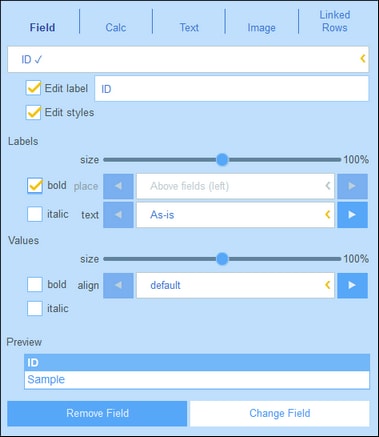Inhalt von Listenformularen
Tabelleninhalt wird Spalte für Spalte hinzugefügt. Wenn die Tabelle mehrere Zeilen hat, können Sie für jede Zeile der einzelnen Spalten Inhalt hinzufügen. Die Struktur, die Sie für die Kopfzeile des Listenformulars erstellen, wird auf die Kopfzeile und die einzelnen Datensätze angewendet. Wenn die Kopfzeile z.B. drei Spalten hat, so hat jeder Datensatz drei Spalten. Kopfzeile und Datensätze können als Beschriftungen bzw. Werte, (siehe Abbildung unten) mit separaten Stilen versehen werden.
Um auszuwählen, was für einen Inhalt die einzelnen Spalten aufnehmen sollen, klicken Sie auf das Bearbeiten-Symbol der jeweiligen Spalte (siehe Abbildung im vorherigen Kapitel). Daraufhin wird das Formular zur Auswahl des Inhalts (Abbildung unten) angezeigt. Sie können jedes beliebige der auf den Registern angezeigten Elemente als Inhalt auswählen. Beachten Sie, dass es sich beim Inhalt nicht unbedingt um ein Feld handeln muss.
Um einen Inhaltstyp auszuwählen, klicken Sie auf das entsprechende Register und geben Sie die Auswahleigenschaften, wie unten beschrieben, ein.
Beachten Sie Folgendes. Dies gilt für eine ganze Reihe von Inhaltstypen: Die Beschriftung ist der Text, der in der Kopfzeile der Tabelle angezeigt wird. Die Werte sind die Werte von Feldern im Datensatz. Sie können die Beschriftungen und Werte einer Spalte mit separaten Stilen versehen und am unteren Rand des Bildschirms eine Echtzeitvorschau anzeigen (siehe Abbildung oben). Beachten Sie, dass die hier definierten Stile für die ausgewählte Spalte gelten. Stile, die Sie für eine Spalte definieren, setzen für die Tabelle definierte Stile außer Kraft.
•Feld: Wählen Sie aus, welches Feld in dieser Spalte angezeigt werden soll. Felder, die in einer beliebigen Spalte als Inhalt ausgewählt wurden, werden mit einem Häkchensymbol angezeigt (siehe Abbildung oben). Bei Feldern eines bestimmten Datentyps wie z.B. "Datum", können Sie zusätzlich dazu den Typ formatieren und andere Eigenschaften definieren.
•Calc: Definieren Sie einen XPath-Ausdruck zur Berechnung dynamischer Werte für Datensätze der Spalte.
•Text: Definieren Sie, welcher Text eingegeben werden soll. Dabei handelt es sich um statischen Text, der für alle Datensätze der Spalte eingegeben wird.
•Bild: Wählen Sie entweder ein Bild aus der Bildbibliothek aus oder wählen Sie ein neues Bild aus einem Dateiordner aus.
•Child-Einträge Steht zur Verfügung, wenn der Container einen Child-Eintrag hat. Wählen Sie aus, welche Datensätze von Child-Containern in dieser Spalte angezeigt werden sollen und wählen Sie aus, welches Listenformular des entsprechenden Child-Containers verwendet werden soll. Außerdem können Sie auswählen, welche Filter des entsprechenden Child-Containers angewendet werden sollen. Child-Container, deren Listen und Filter, stehen alle je nach der von Ihnen getroffenen Auswahl zur Verfügung.
•Verknüpfte Zeilen Wählen Sie aus, welche Datensätze von verknüpften Containern angezeigt werden sollen und wählen Sie aus, welches Listenformular des entsprechenden Containers verwendet werden soll. Außerdem können Sie auswählen, welche Filter des entsprechenden verknüpften Containers angewendet werden sollen. Verknüpfte Container, deren Listen und Filter stehen alle je nach der von Ihnen getroffenen Auswahl zur Verfügung.